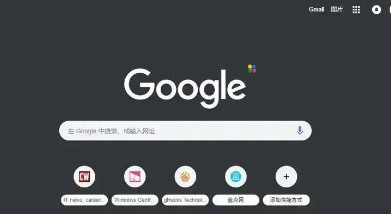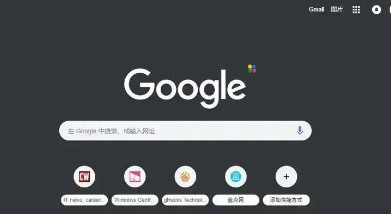
Chrome官方下载可自动同步浏览记录,以下是相关介绍:
一、设置前提
1. 登录账号:要实现自动同步浏览记录,需先登录Chrome浏览器账号。在浏览器右上角点击三个点(菜单按钮),选择“设置”,再点击“登录到Chrome”选项,输入谷歌账号和密码进行登录。若没有谷歌账号,可点击“创建账号”按照提示注册。
2. 确保网络连接:稳定的网络连接是同步的基础。因为同步过程需要将本地的浏览数据上传到谷歌服务器,再从服务器下载到其他设备,所以要保证设备处于良好的网络环境中,如Wi-Fi或移动数据网络信号良好。
二、具体设置步骤
1. 进入同步设置页面:登录账号后,在“设置”页面中找到“同步和谷歌服务”选项并点击。在该页面中,可以看到各种可同步的数据类型,包括浏览记录、书签、密码、历史记录等。
2. 开启浏览记录同步:在“同步和谷歌服务”页面中,找到“浏览记录”选项,将其开关打开。此时,浏览器会自动开始将本地的浏览记录同步到谷歌服务器。在其他登录了同一谷歌账号的Chrome浏览器设备上,也会自动从服务器下载并同步这些浏览记录。
三、注意事项
1. 隐私考虑:由于浏览记录会同步到谷歌服务器,可能会涉及个人隐私问题。若担心隐私泄露,可谨慎选择是否开启此功能,或者定期清理浏览记录。
2. 多设备登录:若要在其他设备上也同步浏览记录,需在这些设备上同样登录相同的谷歌账号,并确保同步设置中的“浏览记录”选项已开启。这样,无论在哪个设备上使用Chrome浏览器,都能方便地查看和管理自己的浏览记录。